
В то время как датчик сердцебиения ваших Apple Watch должен нормально работать для пассивного мониторинга, любой, кто тренируется или нуждается в гораздо более точных данных, может быть лучше с ремешком для пульсометра. К счастью, Apple Watch поддерживает подключение ремешка или монитора с поддержкой Bluetooth. Как только вы подключите его, вы готовы к работе!
Имейте в виду, что хотя Apple Watch должны поддерживать множество ремешков для мониторинга сердечного ритма Bluetooth, они могут не поддерживать все из них: ремешки, использующие устаревшую устаревшую технологию Bluetooth или ANT +, не будут подключаться к часам.
Как связать внешний монитор сердечного ритма с Apple Watch
- Убедитесь, что ваш пульсометр обнаружен.
- Запустите Приложение настроек на ваших Apple Watch.
- Нажмите на блютус.
Нажмите на название вашего устройства под Устройства здоровья когда это появляется для того, чтобы спарить его.
![]()
Как исправить пульсометр, который не будет сочетаться с Apple Watch
Существует несколько потенциальных причин, по которым ваш монитор сердечного ритма не будет сопрягаться с Apple Watch. Во-первых, убедитесь, что у вас есть ремешок, поддерживающий подключение Bluetooth 4.0 или LE: ремешки, использующие устаревшую устаревшую технологию Bluetooth, вообще не будут отображаться в настройках Bluetooth вашего Apple Watch.
В большинстве случаев мы сталкивались с проблемами, когда мониторы сердечного ритма не подключались к Apple Watch, поскольку ранее они были подключены к другому устройству — обычно к вашему iPhone — и автоматически пытались захватить этот сигнал перед отображением на Apple Watch. Мы также видели проблемы с мониторами сердечного ритма, которые не находятся в режиме сопряжения. Вот несколько шагов, которые вы можете предпринять, чтобы исправить эти проблемы.
- Убедитесь, что ваш пульсометр Bluetooth поддерживает Apple Watch и находится в режим сопряжения (обратитесь к производителю вашего монитора за дополнительной информацией).
- Совет: Некоторые мониторы сердечного ритма, такие как серия H от Polar, могут потребоваться для ношения на коже во время процесса сопряжения — уточните подробности у производителя.
- На ваше iPhone, перейти к настройки приложение.
- Перейдите к блютус.
Поверните главный переключатель Bluetooth от.
![]()
- На Apple Watch проведите пальцем вверх от нижней части циферблата, чтобы открыть Центр управления.
- Нажмите Авиа режим кнопка, чтобы отключить датчики Apple Watch.
Подождите десять секунд, затем нажмите Авиа режим Снова нажмите кнопку, чтобы включить датчики Apple Watch.
![]()
- Перейти к настройки приложение на ваших Apple Watch.
- Нажмите на блютус вариант.
- Прокрутите вниз до Устройства здоровья раздел. Отображение вашего пульсометра может занять несколько секунд.
Выбрать ваш пульсометр, чтобы подключить его к Apple Watch.
![]()
Оцените статью!
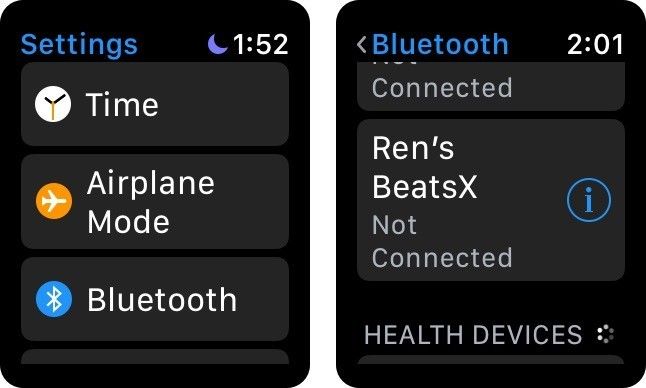

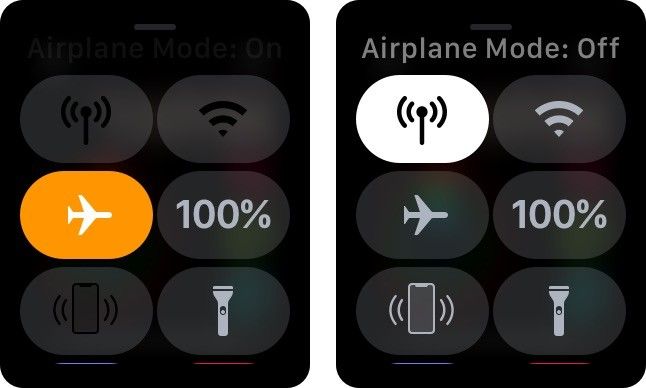

![Как исправить iPhone 8 Plus, который продолжает терять сигнал [Руководство по устранению неполадок]](https://appleb.ru/wp-content/uploads/2020/04/kak-ispravit-iphone-8-plus-kotoryj-prodolzhaet-3_1-300x330.png)
![Как исправить проблему медленного просмотра интернета на вашем Apple iPhone XS Max [Руководство по устранению неполадок]](https://appleb.ru/wp-content/uploads/2020/04/kak-ispravit-problemu-medlennogo-prosmotra-3_1-300x330.jpg)

Отправляя сообщение, Вы разрешаете сбор и обработку персональных данных. Политика конфиденциальности.